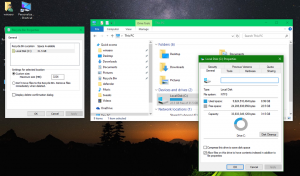Windows 10의 사진 앱에서 자동 보정 끄기
Windows 10의 사진 앱에서 자동 보정을 끄면 사진이 더 자연스럽게 보이도록 할 수 있습니다. Windows 10의 사진 앱은 기본적으로 사진의 모양을 자동으로 향상시킵니다. 이 기능을 비활성화할 수 있습니다.
광고
NS Windows 10의 사진 앱에서 자동 보정 끄기, 다음을 수행합니다.
- 사진을 엽니다. 해당 타일은 기본적으로 시작 메뉴에 고정되어 있습니다.

- 오른쪽 상단 모서리에 있는 세 개의 점 메뉴 버튼을 클릭합니다.

- 설정 메뉴 항목을 클릭합니다.

- 설정이 열립니다. '보기 및 편집'으로 이동하여 옵션을 비활성화합니다. 내 사진 자동 보정.

이렇게 하면 Windows 10의 사진 앱에서 자동 향상이 꺼지고 이미지가 자동으로 향상되지 않습니다.
사진에서 만든 자동 보정은 파일에 저장되지 않습니다. 즉, 이미지 파일을 수정하지 않습니다. 대신 사진에 동적으로 적용하여 사진을 개선합니다. 이 앱은 색상, 대비를 조정하고 "적목" 효과를 제거하고 조명을 변경하고 기타 이미지 조정이 있습니다. 따라서 이러한 변경 후에 사진이 더 좋아 보이지 않는다고 생각하거나 원본 이미지를 있는 그대로 탐색하려면 이 옵션을 끄는 것이 좋습니다.
이 기능이 활성화된 상태에서 사진이 어떻게 보이는지와 그렇지 않은 경우 사진이 어떻게 보이는지 비교할 수 있습니다. 일부 사용자는 사진 앱에서 이미지가 자동으로 보정되는 것을 선호하지만 다른 사용자는 앱이 사진에 적용하는 변경 사항을 좋아하지 않습니다. 옵션 덕분에 기본 설정에 맞는 원하는 모드를 활성화할 수 있습니다.
Windows 10에는 기본적으로 사진 앱이 함께 제공됩니다. 기본 이미지 뷰어 앱으로 설정되어 있는 유니버설 앱입니다. 사진을 사용하여 사진과 이미지 컬렉션을 탐색, 공유 및 편집할 수 있습니다. 사진이 마음에 들지 않으면 다음을 참조하십시오. Windows 10에서 클래식 Windows 사진 뷰어 복원.